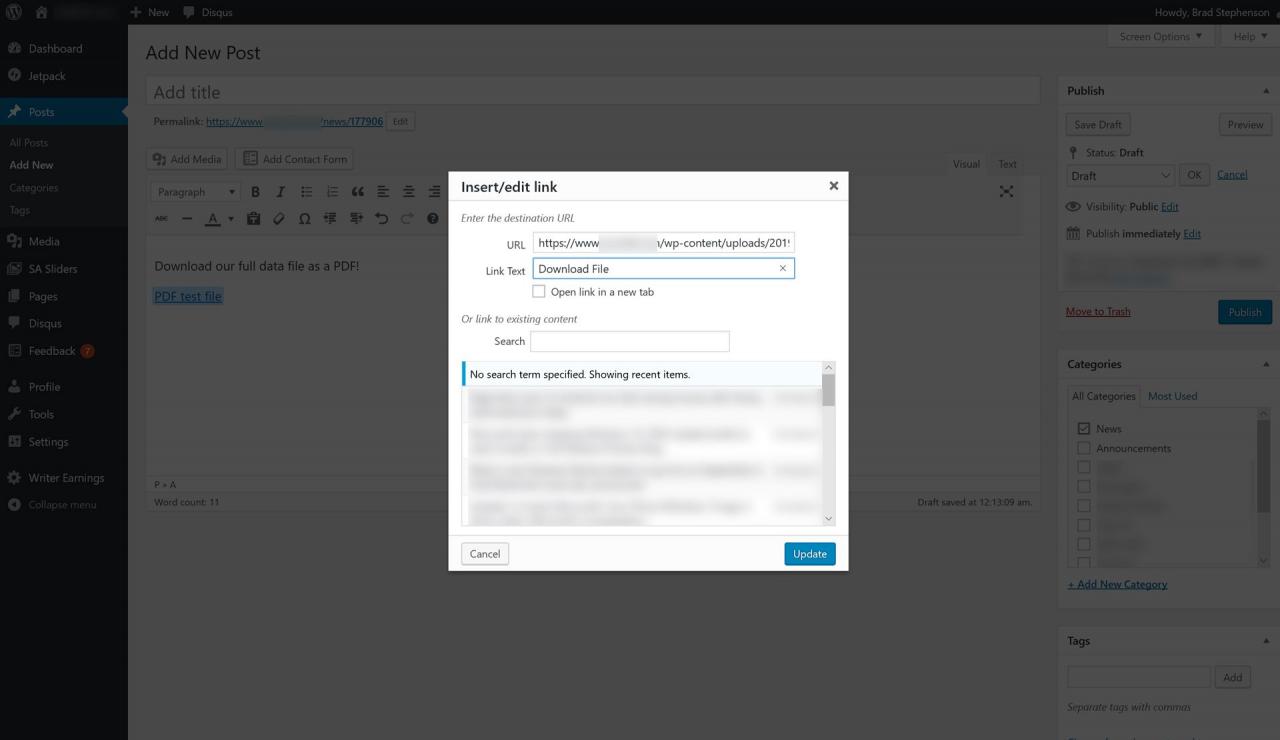Hyperlinks in PDF-Dateien helfen den Lesern häufig dabei, zu einer Website oder einer anderen Seite innerhalb desselben PDF-Dokuments zu navigieren und zusätzliche Informationen zu einem Thema bereitzustellen. Hyperlinks in PDF-Dateien sehen genauso aus und funktionieren genauso wie auf einer Webseite. Sie können so angepasst werden, dass sie aus Text oder einem Bild verknüpft werden. Lesen Sie weiter, um zu erfahren, wie Sie einem PDF Hyperlinks hinzufügen, um den Lesern alles zu bieten, was sie benötigen.
So erstellen Sie einen Hyperlink in PDF-Dateien
Die meisten PDF-Bearbeitungs-Apps oder -Programme wie Adobe Acrobat oder Drawboard PDF können PDF-Dateien einen Hyperlink hinzufügen. In fast allen Fällen ist der Vorgang zum Hinzufügen eines Hyperlinks derselbe und erfordert, dass Sie Ihren Zieltext oder Ihr Zielbild in der PDF-Datei auswählen und dann den entsprechenden auswählen Bearbeiten > Link > Verwenden Sie Menüoptionen.
Manchmal befindet sich die Option Bearbeiten im Menü Extras oder im Abschnitt der PDF-App.
Sie können einer PDF-Datei auch einen Hyperlink hinzufügen, indem Sie ein neues Projekt mit einem Link in Microsoft Word, Excel oder PowerPoint erstellen und die Datei als PDF anstelle des Standarddateiformats speichern.
So fügen Sie einen Link zu einer PDF-Datei hinzu
Das Platzieren eines Hyperlinks in PDF-Dateien kann eine effektive Möglichkeit sein, auf Online-Inhalte zu verlinken und den Leser an eine andere Stelle zu leiten. Sie können jedoch auch von einer Website oder einem Blog aus auf PDF-Dateien zurückgreifen.
Das Verknüpfen einer PDF-Datei von einer Webseite aus kann hilfreich sein, wenn Sie eine Verknüpfung zu einer Referenz in einer Datei herstellen müssen oder wenn Sie einen Leser beim Herunterladen einer PDF-Datei für die Offline-Verwendung unterstützen möchten.
Der einfachste Weg, eine Verknüpfung zu einer PDF-Datei auf einer Webseite herzustellen, besteht darin, sie auf den Host Ihrer Website hochzuladen und anschließend wie bei jeder Bild- oder Musikdatei einen Hyperlink zu dieser Datei zu erstellen, wobei Sie die Dateierweiterung .PDF verwenden müssen.
Wenn Sie gerne Websites von Hand codieren, verwenden Sie den üblichen Hyperlink-Code (siehe unten).
So verknüpfen Sie eine PDF-Datei auf einer Website oder einem Blog mit WordPress
-
Von dem Neue Seite or Neuer Beitrag Seite auswählen Media hinzufügen.
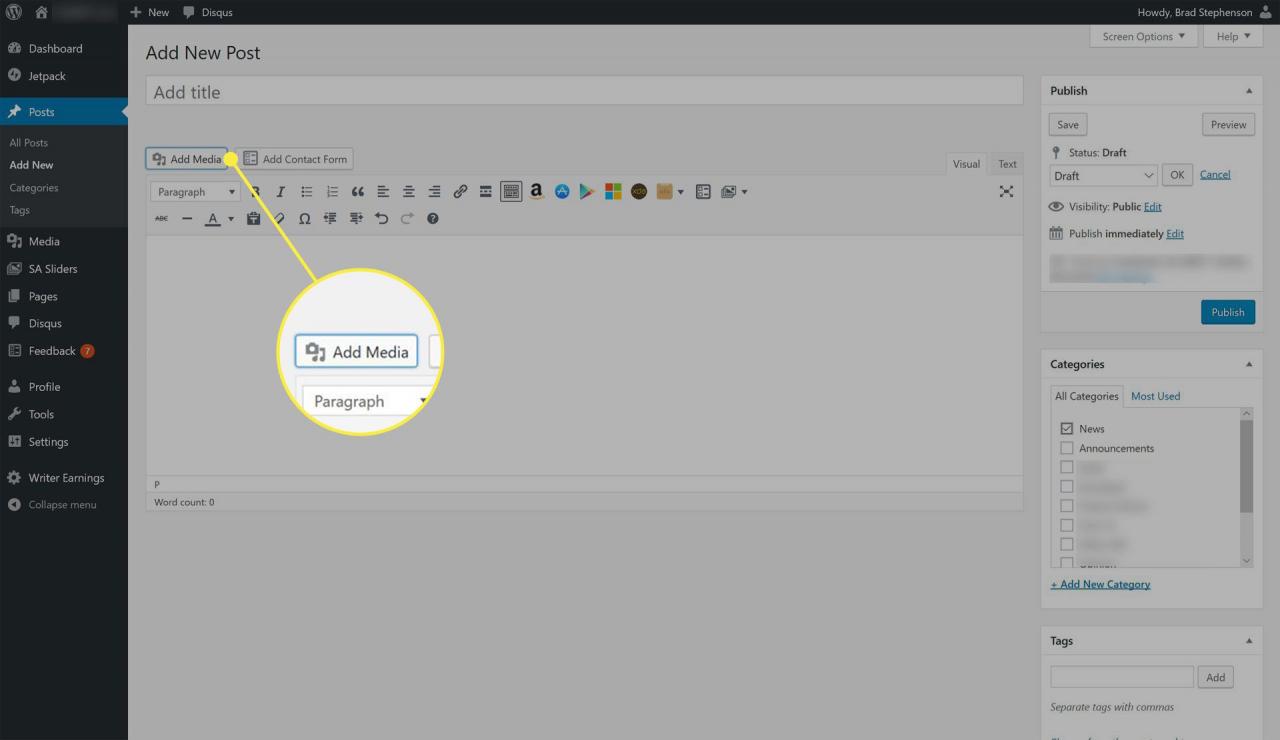
-
Auswählen Daten hochladen.
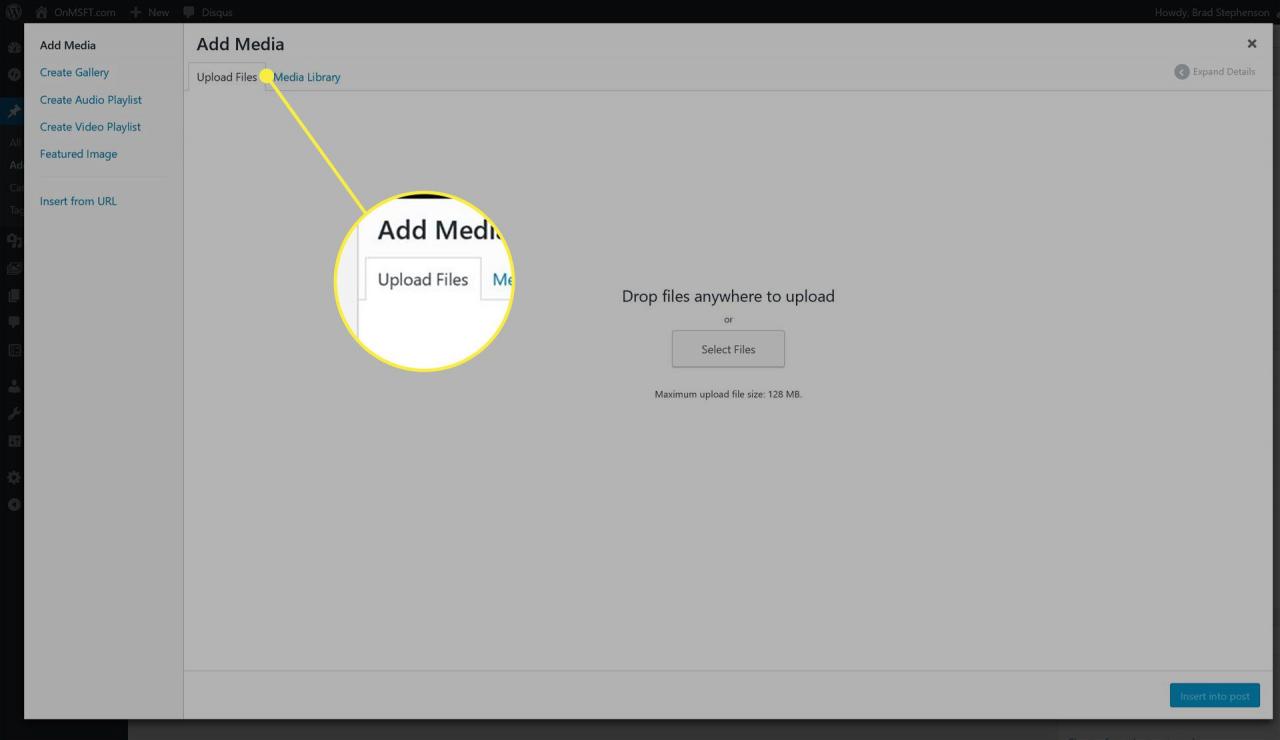
-
Klicken Sie Dateien auswählen.
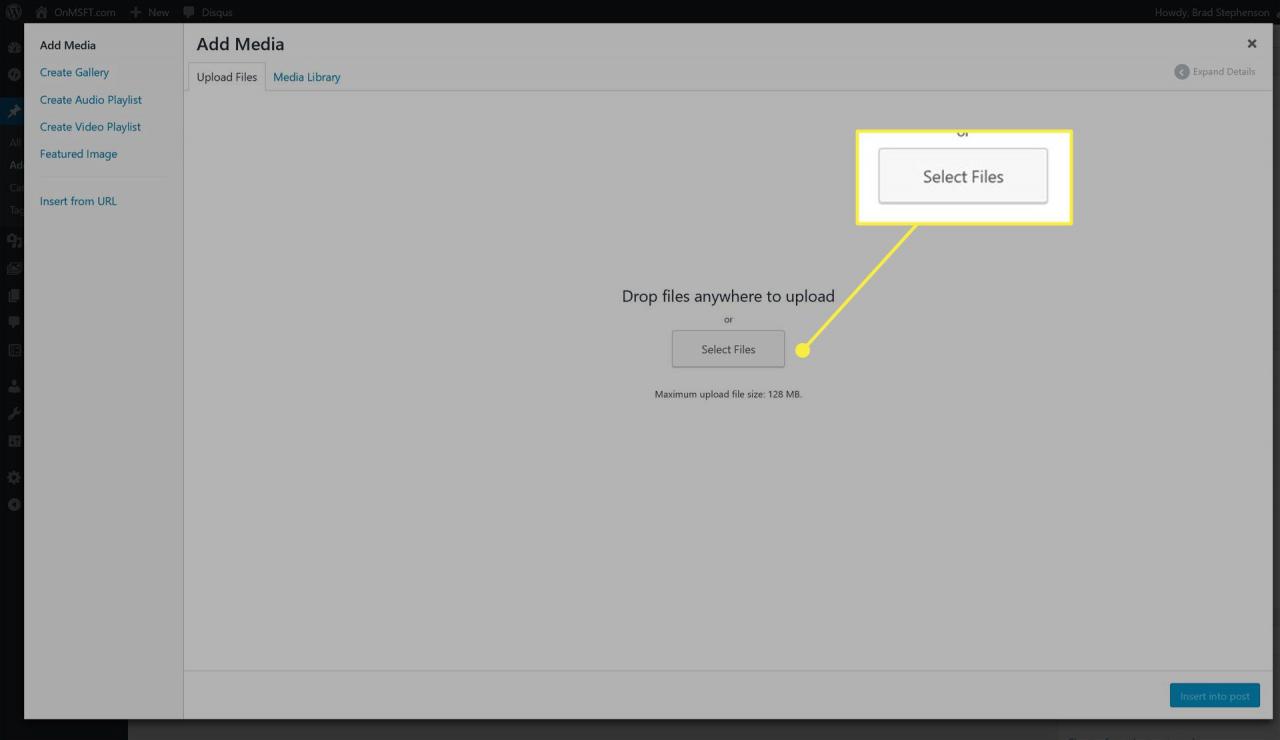
-
Suchen Sie Ihre PDF-Datei auf Ihrem Gerät und wählen Sie Offenheit.
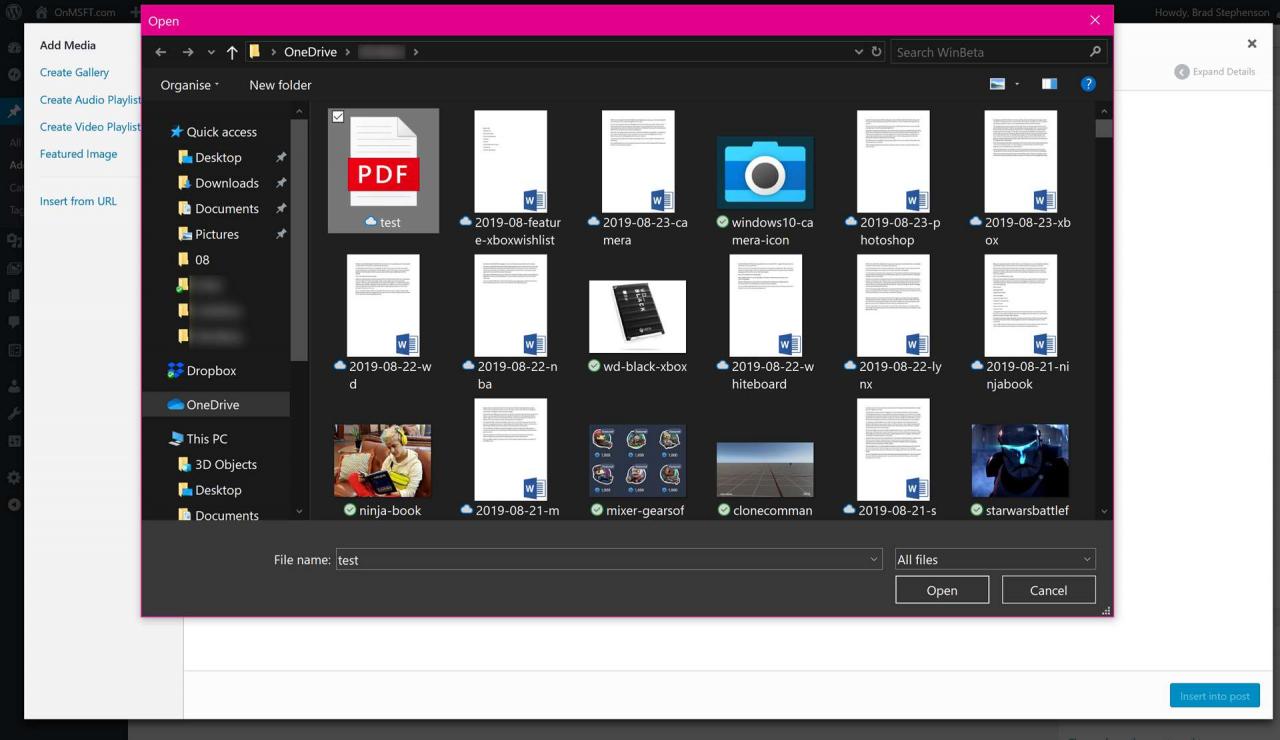
Dadurch wird die PDF-Datei nicht geöffnet, sondern einfach auf Ihre WordPress-Site hochgeladen.
-
Bearbeiten Sie die Felder Titel, Beschriftung und Beschreibung auf der rechten Seite des Bildschirms und wählen Sie dann aus In Beitrag einfügen.
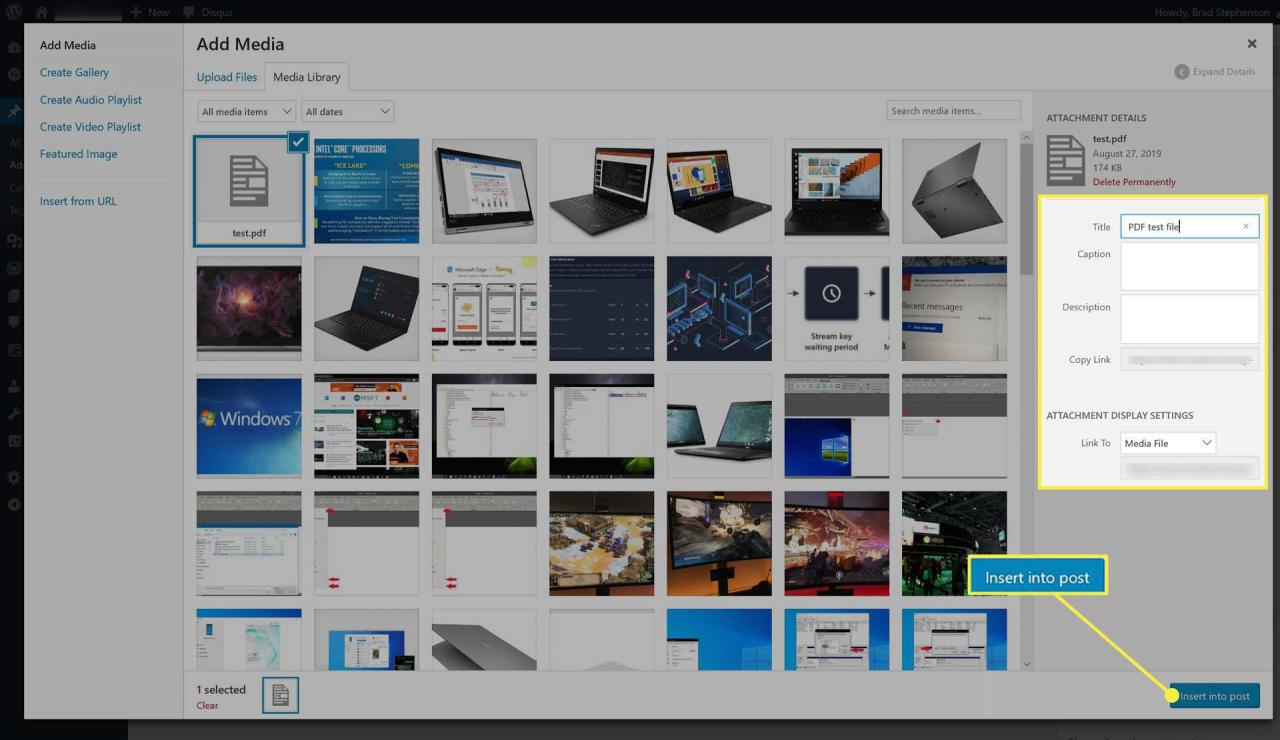
Der Text, den Sie in das Feld Titel eingeben, ist der Text, der für den Hyperlink verwendet wird. Sie können dies später bearbeiten, wenn Sie möchten.
-
Es wird nun ein Hyperlink erstellt, der direkt auf eine Kopie Ihrer auf Ihrer Website gehosteten PDF-Datei verweist. Sie können jetzt vor und nach dem Link zusätzlichen Text und Bilder hinzufügen und die Erstellung des neuen Beitrags oder der neuen Seite abschließen.
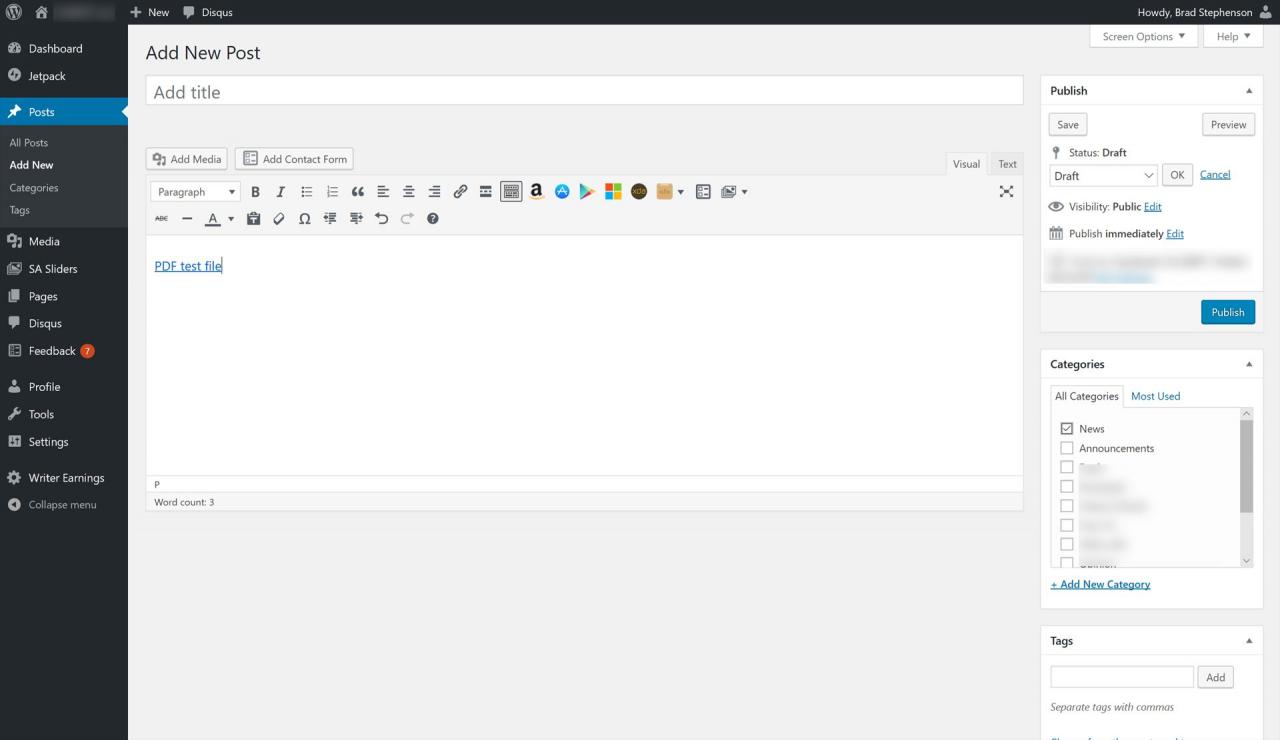
Ändern Sie den Ankertext eines Hyperlinks in PDF
Nach der Erstellung wird der Hyperlink-Text - Ankertext genannt - auf den Text gesetzt, den Sie während des Upload-Vorgangs in das Feld Titel eingegeben haben. Gehen Sie wie folgt vor, um dies zu ändern.
-
Wählen Sie den PDF-Hyperlink in WordPress.
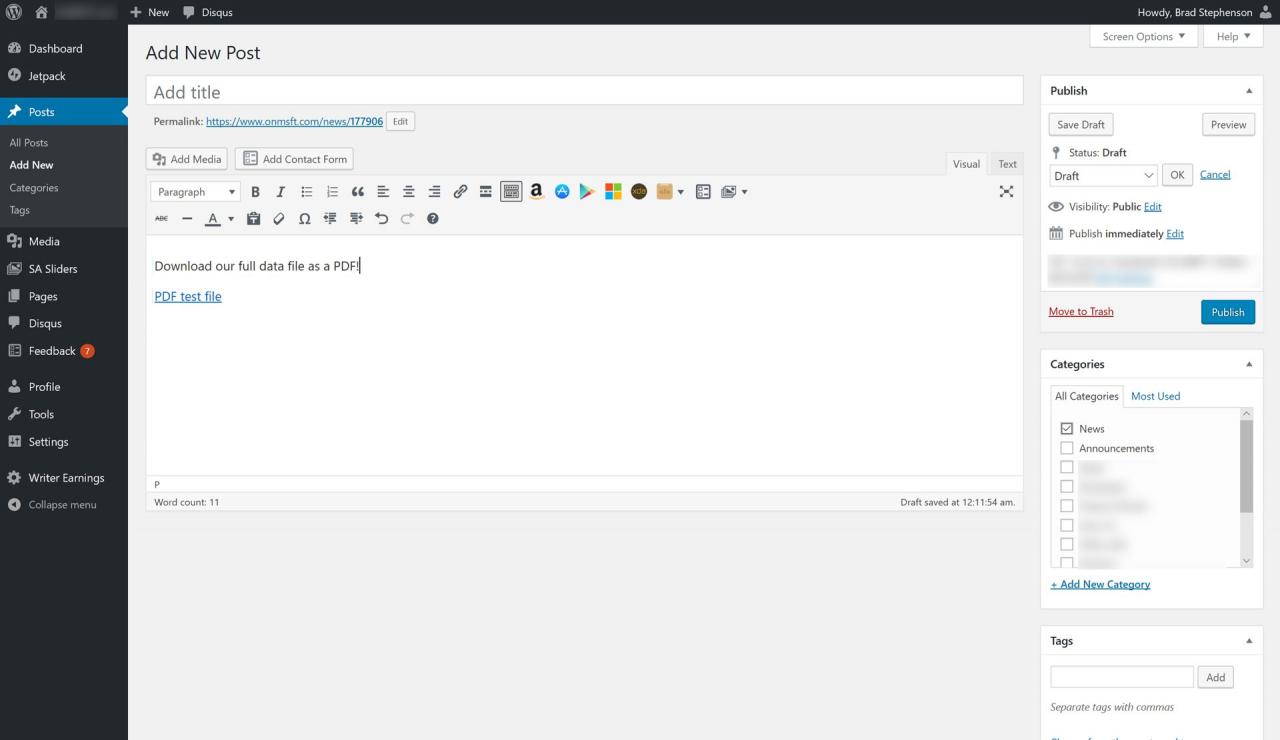
-
Auswählen Bearbeiten.
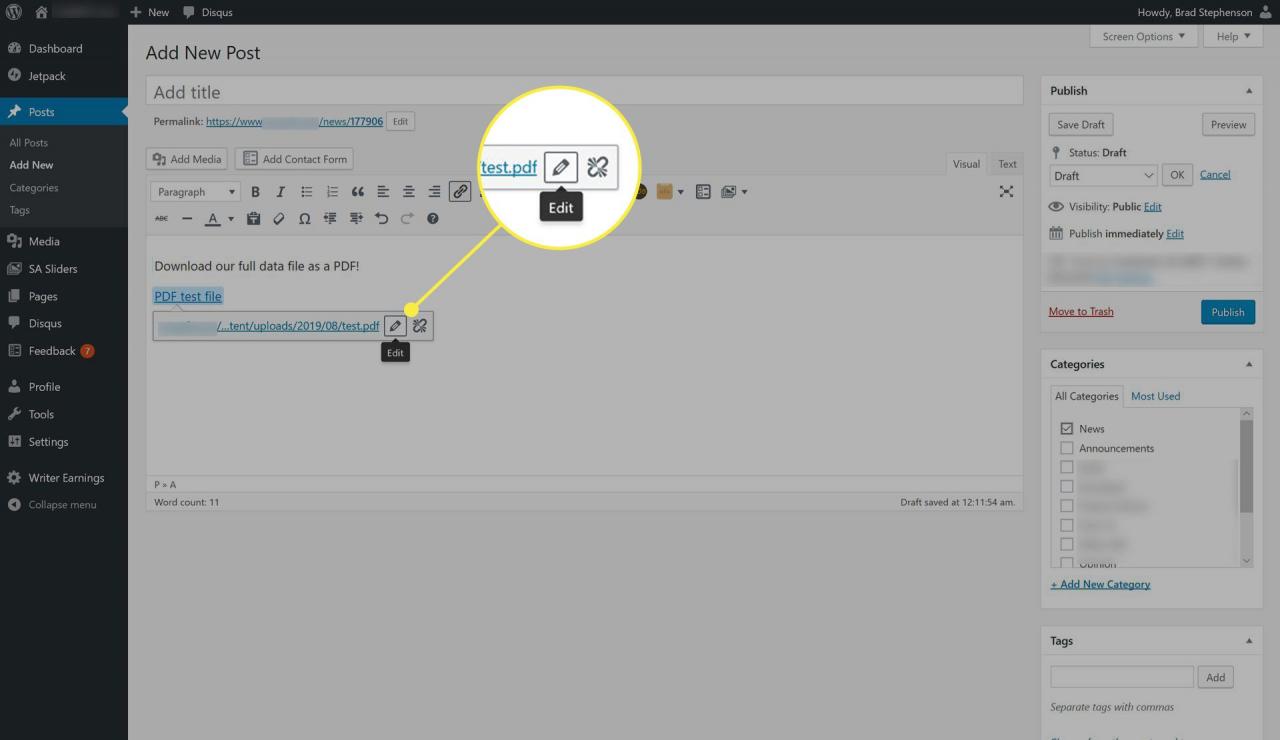
-
Auswählen Verknüpfungsoptionen.
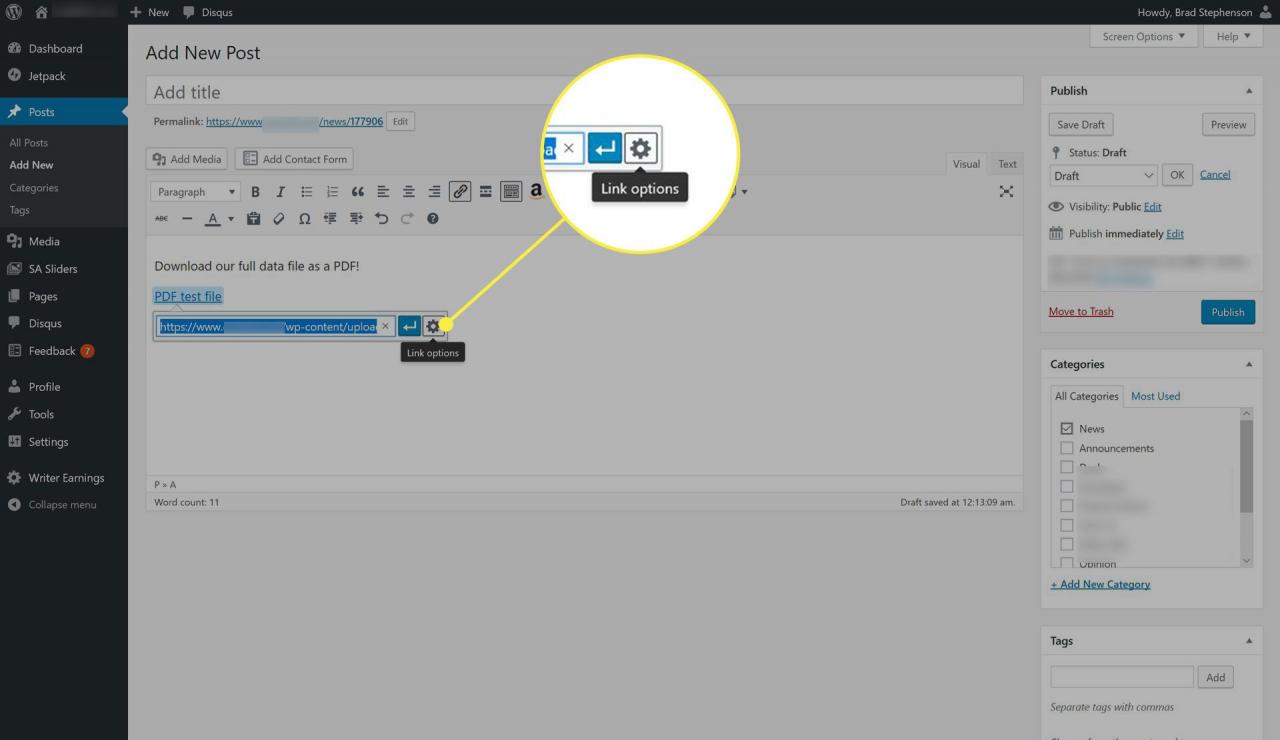
-
Geben Sie im Feld Link Test Ihren neuen Hyperlink-Text ein.
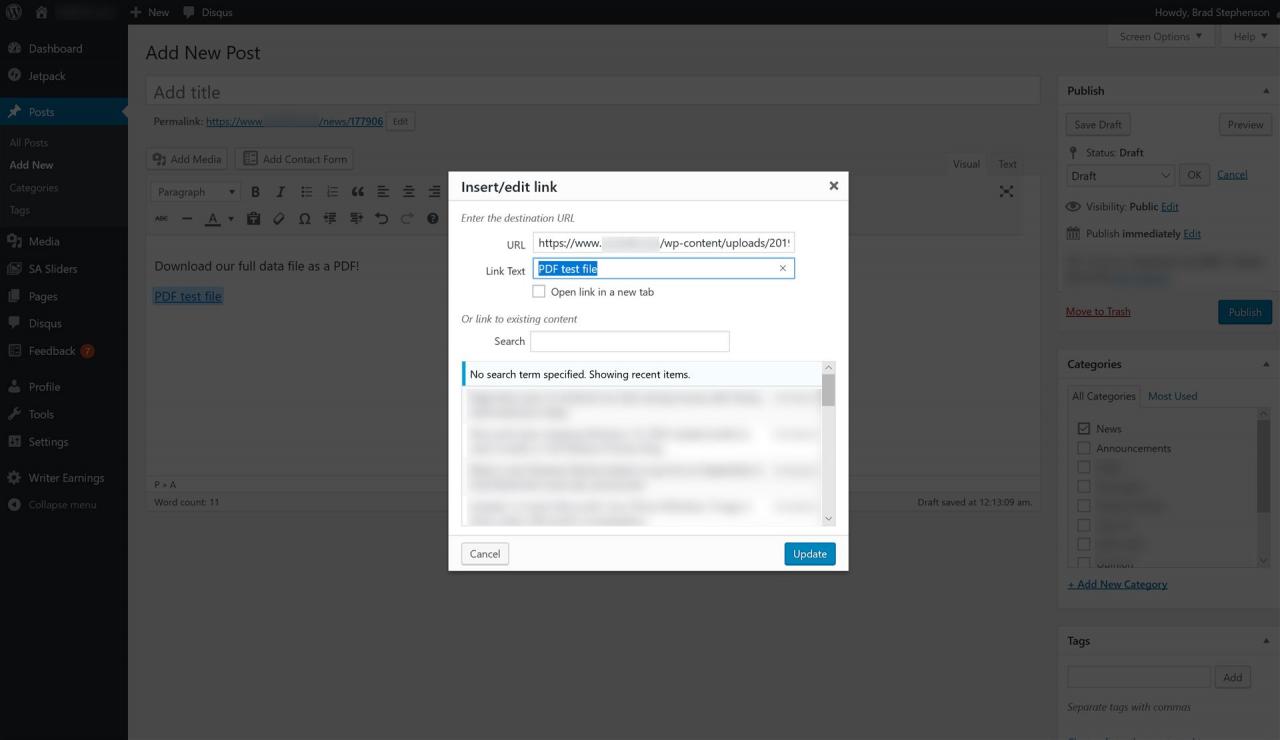
Bearbeiten Sie das URL-Feld nicht, da dadurch der Hyperlink zur PDF-Datei unterbrochen wird.
-
Auswählen Aktualisieren.